Papan pemuka masa nyata amat berguna dalam pelbagai aplikasi, daripada menjejak analitis tapak web kepada memantau data kewangan secara langsung atau memerhatikan peranti IoT.
? Dalam tutorial ini, kami akan menunjukkan kepada anda cara membina satu menggunakan React dan Encore.ts. Anda akan belajar membuat papan pemuka dinamik yang menstrim kemas kini serta-merta, memperkasakan anda untuk membuat keputusan yang cepat dan termaklum.
Untuk mendapatkan gambaran tentang perkara yang akan kami bina, lihat GIF produk siap dan kod sumber ini di sini. Mari selami!

Prasyarat
Sebelum kami bermula, pastikan anda memasang perkara ini pada komputer anda
- Node.js (v18 atau lebih baru)
- Npm (v10 atau lebih baru)
Apa dan Mengapa Encore
Encore.ts ialah rangka kerja sumber terbuka yang membantu anda membina hujung belakang dengan TypeScript, memastikan keselamatan jenis. Ia ringan dan pantas kerana ia tidak mempunyai sebarang kebergantungan NPM.
Apabila membangunkan sistem bahagian belakang teragih, selalunya sukar untuk meniru persekitaran pengeluaran secara tempatan, yang membawa kepada pengalaman pembangun yang lemah. Anda mungkin akhirnya berhadapan dengan banyak kerumitan hanya untuk menjalankan sesuatu secara tempatan dengan cara yang munasabah, yang mengambil masa daripada memfokuskan pada membina aplikasi sebenar. Encore.ts menangani perkara ini dengan menyediakan set alat lengkap untuk membina sistem teragih, termasuk:
- Persekitaran setempat sepadan dengan awan
- Keselamatan jenis silang perkhidmatan
- Infrastruktur sedar jenis
- Dokumen & pelanggan API automatik
- Pengesanan ujian tempatan
- Dan banyak lagi
Baiklah, kami bercakap tentang Encore dan cara ia membantu kami membina perkhidmatan bahagian belakang. Dalam bahagian seterusnya, mari pasang Encore secara setempat dan mula membina.
Memasang Encore
Untuk bekerja dengan Encore, kami perlu memasang CLI, yang menjadikannya sangat mudah untuk mencipta dan mengurus persekitaran setempat.
# macOS brew install encoredev/tap/encore # Windows iwr https://encore.dev/install.ps1 | iex # Linux curl -L https://encore.dev/install.sh | bash
Mencipta aplikasi Encore
Membuat aplikasi Encore adalah sangat mudah, anda hanya perlu menjalankan arahan.
encore app create
Anda akan ditanya soalan berikut, jadi pilih jawapan anda dengan sewajarnya.
Select language for your applicatio : TypeScript Template: Empty app App Name : real-time-dashboard
Setelah Apl dibuat maka anda boleh mengesahkan konfigurasi aplikasi dalam encore.app
{
"id": "real-time-dashboard-<random-id>",
"lang": "typescript"
}
</random-id>
Baiklah, kami telah mencipta aplikasi Encore. Mari kita bincangkan tentang API Penstriman dalam Encore dalam bahagian seterusnya.
Apakah itu API Penstriman dalam Encore
Sebelum kita bercakap tentang API penstriman, mari kita bincangkan API dalam Encore. Mencipta titik akhir API dalam Encore adalah sangat mudah kerana ia menyediakan fungsi api daripada modul encore.dev/api untuk menentukan titik akhir API dengan keselamatan jenis. Encore juga mempunyai pengesahan terbina dalam untuk permintaan masuk. Pada terasnya, API ialah fungsi async ringkas dengan struktur skema permintaan dan tindak balas. Encore menghuraikan kod dan menjana boilerplate pada masa penyusunan, jadi anda hanya perlu menumpukan pada mentakrifkan API.
API Penstriman ialah API yang membolehkan anda menghantar dan menerima data ke dan dari aplikasi anda, membenarkan komunikasi dua hala.
Encore menawarkan tiga jenis strim, setiap satu untuk arah aliran data yang berbeza:
- StreamIn: Gunakan ini untuk menstrim data ke dalam perkhidmatan anda.
- StreamOut: Gunakan ini untuk menstrim data keluar daripada perkhidmatan anda.
- StreamInOut: Gunakan ini untuk menstrim data masuk dan keluar dari perkhidmatan anda.
Apabila anda menyambung ke titik akhir API penstriman, pelanggan dan pelayan melakukan jabat tangan menggunakan permintaan HTTP. Jika pelayan menerima permintaan ini, strim dibuat untuk kedua-dua klien dan pengendali API. Strim ini sebenarnya ialah WebSocket yang membenarkan menghantar dan menerima mesej.
Baiklah, sekarang setelah kami mengetahui API dan API Penstriman dalam Encore, mari buat perkhidmatan papan pemuka kami di bahagian seterusnya dengan titik akhir API Penstriman untuk menyimpan dan mendapatkan data dalam masa nyata.
Mencipta perkhidmatan papan pemuka
Mari kita cipta perkhidmatan papan pemuka di mana kami akan menentukan API jualan kami untuk menstrim data ke dan dari papan pemuka jualan kami.
Buat folder pada peringkat akar dipanggil papan pemuka dan kemudian tambah fail encore.service.ts. Fail ini akan memberitahu Encore untuk merawat folder papan pemuka dan subfoldernya sebagai sebahagian daripada perkhidmatan.
# macOS brew install encoredev/tap/encore # Windows iwr https://encore.dev/install.ps1 | iex # Linux curl -L https://encore.dev/install.sh | bash
Kemudian tambah kod berikut pada fail encore.service.ts. Kami mengimport kelas Perkhidmatan daripada encore.dev/service dan mencipta contoh daripadanya dengan menggunakan "papan pemuka" sebagai nama perkhidmatan.
encore app create
Sekarang mari buat fail papan pemuka.ts dan sediakan API jualan.
Select language for your applicatio : TypeScript Template: Empty app App Name : real-time-dashboard

Sebelum menyediakan API, kami akan menyediakan pangkalan data terlebih dahulu untuk menyimpan data jualan. Kami akan menggunakan SQLDatabase daripada modul encore.dev/storage/sqldb untuk mencipta pangkalan data PostgreSQL yang disokong oleh Encore.
Kita perlu mentakrifkan SQL sebagai migrasi, yang Encore akan ambil apabila kita melaksanakan perintah encore run.
Buat folder bernama migrasi di dalam folder papan pemuka, kemudian buat fail bernama 1_first_migration.up.sql. Pastikan anda mengikuti konvensyen penamaan, bermula dengan number_ dan berakhir dengan up.sql.
# macOS brew install encoredev/tap/encore # Windows iwr https://encore.dev/install.ps1 | iex # Linux curl -L https://encore.dev/install.sh | bash
Di sini, kami sedang mencipta jadual yang dipanggil jualan dengan empat lajur:
- id: dinaikkan secara automatik dan berfungsi sebagai kunci utama
- jualan: tajuk jualan
- jumlah: jumlah jualan
- tarikh: tarikh jualan
Seterusnya, tambahkan kod berikut pada fail papan pemuka.ts.
encore app create
Di sini, kami mencipta contoh SQLDatabase dengan memberikannya papan pemuka nama dan menentukan laluan ke folder migrasi.
Kami menggunakan pakej postgres untuk mendengar dan memaklumkan perubahan dalam pangkalan data.
?
Seterusnya, tambahkan jenis ini dan peta dalam memori untuk memegang strim yang disambungkan (sambungan soket web).
Select language for your applicatio : TypeScript Template: Empty app App Name : real-time-dashboard
Seterusnya, mari sediakan titik akhir penstriman jualan untuk menghantar kemas kini apabila jualan baharu berlaku.
{
"id": "real-time-dashboard-<random-id>",
"lang": "typescript"
}
</random-id>
Di sini kami menggunakan fungsi api.streamOut untuk mentakrifkan API, yang mengambil dua hujah:
- Pilihan Strim:
- dedahkan: Tetapkan kepada benar untuk menjadikan titik akhir umum, jika tidak palsu
- auth: Tetapkan kepada benar untuk melindungi titik akhir dengan pengesahan, jika tidak palsu
- laluan: /jualan
- Fungsi: Ia memerlukan dua hujah
- jabat tangan: Digunakan untuk mewujudkan sambungan strim
- strim: Objek strim
Kami mengekalkan sambungan dalam peta ConnectStreams dan mendengar saluran new_sale menggunakan pelanggan Postgres. Apabila jualan baharu berlaku, kami menghantar kemas kini kepada semua strim yang disambungkan.
Seterusnya, kami akan mentakrifkan titik akhir API jualan tambah, di mana kami mendapatkan data jualan daripada badan permintaan dan menggunakan tika db untuk memasukkan rekod jualan baharu.
# create dashboard folder mkdir dashboard # switch to dashboard folder cd dashboard # create encore.service.ts file inside dashboard folder touch encore.service.ts
Di sini, selepas menambah rekod jualan baharu pada pangkalan data, kami menggunakan pelanggan Postgres untuk menghantar pemberitahuan kepada saluran new_sale dengan data jualan. Dengan cara ini, pendengar saluran new_sale akan dimaklumkan dan boleh mengambil tindakan.
Akhir sekali, mari kita sediakan titik akhir API untuk mengembalikan senarai rekod jualan.
import { Service } from 'encore.dev/service';
export default new Service('dashboard');
Di sini, kami menggunakan pertanyaan kaedah contoh db untuk mendapatkan data dan kemudian memprosesnya untuk kembali sebagai senarai.
Bagus, kami kini mempunyai semua titik akhir API yang ditentukan. Mari terokai papan pemuka pembangunan Encore dalam bahagian seterusnya.
Meneroka papan pemuka pembangunan
Kami mempunyai titik akhir API dengan persediaan pangkalan data, tetapi bagaimanakah kami hendak menguji dan nyahpepijat perkhidmatan? Jangan risau, kerana Encore menyediakan papan pemuka Pembangunan Tempatan untuk menjadikan kehidupan pembangun lebih mudah dan meningkatkan produktiviti.
Ia termasuk beberapa ciri untuk membantu anda mereka bentuk, membangunkan dan nyahpepijat aplikasi anda:
- Katalog Perkhidmatan dan Penjelajah API untuk membuat panggilan API dengan mudah ke bahagian belakang setempat anda
- Penjejakan Teragih untuk penyahpepijatan yang mudah dan berkuasa
- Dokumentasi API Automatik untuk berkongsi pengetahuan dan menjawab soalan
- Encore Flow untuk menggambarkan seni bina perkhidmatan mikro anda
Semua ciri ini dikemas kini dalam masa nyata semasa anda menukar aplikasi anda.
Untuk mengakses papan pemuka, mulakan aplikasi Encore anda dengan larian encore, dan ia dibuka secara automatik.
# macOS brew install encoredev/tap/encore # Windows iwr https://encore.dev/install.ps1 | iex # Linux curl -L https://encore.dev/install.sh | bash
Beginilah rupa papan pemuka dan anda boleh menguji segala-galanya secara tempatan sebelum pergi ke pengeluaran. Ini menjadikannya lebih mudah untuk menguji seni bina perkhidmatan mikro tanpa memerlukan alat luaran.

Berikut ialah contoh menambah jualan baharu menggunakan penjelajah API. Apabila anda mengklik butang Call API, anda akan mendapat respons dan log. Di sebelah kanan, anda boleh melihat kesan permintaan.

Apabila anda mengklik pada pautan jejak, anda mendapat butiran seperti pertanyaan pangkalan data, respons dan log.

Baiklah, itu sahaja tentang papan pemuka pembangunan tempatan. Anda boleh meneroka pilihan lain seperti Katalog Perkhidmatan, aliran dan banyak lagi. Dalam bahagian seterusnya, kami akan menjana pelanggan dengan keselamatan jenis TypeScript untuk digunakan dalam perkhidmatan Frontend (React Application) untuk berkomunikasi dengan API perkhidmatan papan pemuka.
Menjana pelanggan
Encore boleh menjana pelanggan permintaan bahagian hadapan dalam TypeScript atau JavaScript, mengekalkan jenis permintaan/tindak balas dalam penyegerakan dan membantu anda memanggil API tanpa usaha manual.
Buat folder bernama frontend dalam direktori akar dan jalankan arahan berikut untuk menyediakan projek React menggunakan Vite.
encore app create
Seterusnya, buat folder lib di dalam direktori src, tambahkan fail baharu bernama client.ts, dan biarkan ia kosong.
Select language for your applicatio : TypeScript Template: Empty app App Name : real-time-dashboard
Kemudian, dalam fail package.json, tambahkan skrip baharu yang dipanggil gen-client.
{
"id": "real-time-dashboard-<random-id>",
"lang": "typescript"
}
</random-id>
Seterusnya, jalankan skrip untuk mencipta klien dalam src/lib/client.ts.
# create dashboard folder mkdir dashboard # switch to dashboard folder cd dashboard # create encore.service.ts file inside dashboard folder touch encore.service.ts
Fail src/lib/client.ts hendaklah mengandungi kod yang dijana.
import { Service } from 'encore.dev/service';
export default new Service('dashboard');
Seterusnya, buat fail bernama getRequestClient.ts dalam direktori lib dan tambahkan kod berikut. Ini akan mengembalikan tika Klien berdasarkan persekitaran.
# make sure you are in dashboard folder touch dashboard.ts
Baiklah, kini kami mempunyai pelanggan untuk digunakan dalam aplikasi React untuk memanggil API papan pemuka. Dalam bahagian seterusnya, mari buat perkhidmatan bahagian hadapan dan bina UI untuk papan pemuka jualan masa nyata.
Mencipta perkhidmatan bahagian hadapan
Dalam bahagian sebelumnya, kami menyediakan folder bahagian hadapan dengan aplikasi React, dan kini kami mahu menjadikannya sebagai perkhidmatan. Mari buat fail encore.service.ts dan tambahkan kod berikut untuk memberitahu Encore untuk merawat folder bahagian hadapan sebagai perkhidmatan "penghulu".
# macOS brew install encoredev/tap/encore # Windows iwr https://encore.dev/install.ps1 | iex # Linux curl -L https://encore.dev/install.sh | bash
Kami ada dua pilihan:
- Layankan perkhidmatan papan pemuka dan bahagian hadapan secara berasingan
- Hidangkan semuanya sebagai satu berkas (kami akan menggunakan pendekatan ini untuk tutorial ini)
Untuk menyediakan aplikasi React, kami perlu membina dan menyediakannya sebagai aset statik dalam Encore. Mari sediakan fail static.ts dalam folder bahagian hadapan.
Menyajikan fail statik dalam Encore.ts adalah serupa dengan titik akhir API biasa, tetapi sebaliknya kami menggunakan fungsi api.static.
encore app create
Berikut ialah dua perkara penting yang perlu diberi perhatian: kami melepasi laluan dan pilihan dir.
- laluan: /!path memastikan ia bertindak sebagai laluan sandaran dan tidak bercanggah dengan titik akhir yang lain.
- dir: ./dist ialah direktori versi binaan aplikasi React.
Bagus, titik akhir statik disediakan. Sekarang, mari pasang beberapa kebergantungan untuk aplikasi React kami
- react-router-dom
- uuid
- css tailwind
Select language for your applicatio : TypeScript Template: Empty app App Name : real-time-dashboard
Kemudian kemas kini main.tsx dengan kod di bawah.
{
"id": "real-time-dashboard-<random-id>",
"lang": "typescript"
}
</random-id>
Seterusnya, mari sediakan CSS Tailwind dan kemas kini beberapa fail.
# create dashboard folder mkdir dashboard # switch to dashboard folder cd dashboard # create encore.service.ts file inside dashboard folder touch encore.service.ts
Tukar bahagian kandungan dalam tailwind.config.js
import { Service } from 'encore.dev/service';
export default new Service('dashboard');
Dan index.css dengan kod berikut.
# make sure you are in dashboard folder touch dashboard.ts
Sekarang mari kita buat beberapa komponen untuk papan pemuka jualan.
- Jadual Jualan: untuk memaparkan data jualan dalam format jadual.
# 1_first_migration.up.sql
CREATE TABLE sales (
id BIGSERIAL PRIMARY KEY,
sale VARCHAR(255) NOT NULL,
total INTEGER NOT NULL,
date DATE NOT NULL
);
Di sini, kami mengimport jenis daripada klien yang dijana untuk memadankan jenis perkhidmatan papan pemuka dan memastikan keselamatan jenis.
- Metrik Jualan: untuk menunjukkan beberapa nombor jualan seperti jumlah jualan, terendah dan purata.
# dashboard.ts
import { SQLDatabase } from 'encore.dev/storage/sqldb';
import postgres from 'postgres';
const db = new SQLDatabase('dashboard', {
migrations: './migrations',
});
const client = postgres(db.connectionString);
- RoleSelector: Untuk membenarkan pengguna memilih peranan untuk papan pemuka, kami akan menunjukkan dua pilihan:
- Penonton: Boleh melihat papan pemuka jualan
- Pengurus: Boleh melihat dan mencipta jualan baharu
# dashboard.ts
...
// Map to hold all connected streams
const connectedStreams: Map<string streamout>> = new Map();
interface HandshakeRequest {
id: string;
}
interface Sale {
sale: string;
total: number;
date: string;
}
interface ListResponse {
sales: Sale[];
}
</string>
- Jana Jualan: untuk memaparkan butang jana jualan dan mengandungi logik untuk menjana jualan.
Untuk menjana jualan, kami memerlukan beberapa data olok-olok, jadi mari buat fail src/constant.ts dan tambah data olok-olok
# dashboard.ts
...
import { api, StreamOut } from 'encore.dev/api';
import log from 'encore.dev/log';
...
export const sale = api.streamOut<handshakerequest sale>(
{ expose: true, auth: false, path: '/sale' },
async (handshake, stream) => {
connectedStreams.set(handshake.id, stream);
try {
await client.listen('new_sale', async function (data) {
const payload: Sale = JSON.parse(data ?? '');
for (const [key, val] of connectedStreams) {
try {
// Send the users message to all connected clients.
await val.send({ ...payload });
} catch (err) {
// If there is an error sending the message, remove the client from the map.
connectedStreams.delete(key);
log.error('error sending', err);
}
}
});
} catch (err) {
// If there is an error reading from the stream, remove the client from the map.
connectedStreams.delete(handshake.id);
log.error('stream error', err);
}
}
);
</handshakerequest>
# dashboard.ts
...
...
export const addSale = api(
{ expose: true, method: 'POST', path: '/sale/add' },
async (body: Sale & { id: string }): Promise<void> => {
await db.exec`
INSERT INTO sales (sale, total, date)
VALUES (${body.sale}, ${body.total}, ${body.date})`;
await client.notify(
'new_sale',
JSON.stringify({ sale: body.sale, total: body.total, date: body.date })
);
}
);
</void>
Di sini, kami mengimport getRequestClient dan kemudian memanggil titik akhir addSale daripada perkhidmatan papan pemuka. Ia sangat mudah dan addSale selamat jenis, jadi jika anda cuba menghantar sebarang atribut yang tidak dibenarkan, anda akan mendapat ralat.
Seterusnya, mari buat komponen SalesDashboard untuk menunjukkan paparan papan pemuka dengan metrik jualan, jualan terkini dan jualan sepanjang masa.
# macOS brew install encoredev/tap/encore # Windows iwr https://encore.dev/install.ps1 | iex # Linux curl -L https://encore.dev/install.sh | bash
SalesDashboard mengambil satu prop yang dipanggil peranan, yang menentukan sama ada ia akan menunjukkan komponen GenerateSales.
SalesStream akan memegang rujukan strim aktif dan ditaip dengan kuat.
encore app create
Apabila komponen dipasang, kami membuat sambungan strim menggunakan titik akhir jualan perkhidmatan papan pemuka. Kami kemudian mendengar acara buka dan tutup soket dan menjalankan logik yang sesuai berdasarkan peristiwa ini.
Kami membaca data jualan daripada saleStream.current dan menyimpannya dalam keadaan baru-baru iniSalesData.
Apabila komponen dinyahlekap, kami membersihkan dan menutup aliran semasa.
Select language for your applicatio : TypeScript Template: Empty app App Name : real-time-dashboard
Kod ini mendapatkan jualan yang disimpan menggunakan titik akhir listSales daripada perkhidmatan papan pemuka dan menyimpannya dalam keadaan salesData.
{
"id": "real-time-dashboard-<random-id>",
"lang": "typescript"
}
</random-id>
Kod ini mengira jualan terkini dan data jualan sepanjang masa.
# create dashboard folder mkdir dashboard # switch to dashboard folder cd dashboard # create encore.service.ts file inside dashboard folder touch encore.service.ts
Akhir sekali, kemas kini fail App.tsx dengan kod ini.
import { Service } from 'encore.dev/service';
export default new Service('dashboard');
Di sini, kami menunjukkan komponen SalesDashboard dan RoleSelector berdasarkan sama ada parameter pertanyaan peranan tersedia atau tidak.
Sekarang, mari bina aplikasi React dengan menjalankan arahan di bawah dalam akar bahagian hadapan.
# make sure you are in dashboard folder touch dashboard.ts
Setelah anda berjaya menjalankan arahan, folder dist akan dibuat di dalam direktori bahagian hadapan.
Bagus, sekarang dalam bahagian seterusnya, mari jalankan aplikasi dan ujinya dari awal hingga akhir.
Menjalankan aplikasi
Menjalankan aplikasi encore adalah mudah; hanya gunakan arahan di bawah.
# 1_first_migration.up.sql
CREATE TABLE sales (
id BIGSERIAL PRIMARY KEY,
sale VARCHAR(255) NOT NULL,
total INTEGER NOT NULL,
date DATE NOT NULL
);
Sebaik sahaja anda menjalankan arahan dengan jayanya, anda akan melihat log dalam terminal seperti ini:
# dashboard.ts
import { SQLDatabase } from 'encore.dev/storage/sqldb';
import postgres from 'postgres';
const db = new SQLDatabase('dashboard', {
migrations: './migrations',
});
const client = postgres(db.connectionString);
Lawati http://127.0.0.1:4000 dalam penyemak imbas anda, dan anda akan melihat skrin seperti di bawah.

Seterusnya, pilih Pemapar dalam satu tab dan Pengurus dalam tab lain.
- Penonton

- Pengurus
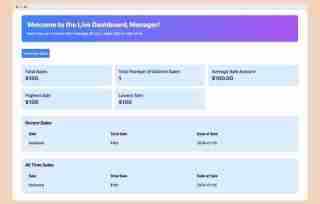
Semasa menyemak papan pemuka pembangunan, kami mencipta rekod jualan dan ia disimpan dalam pangkalan data, jadi ia juga boleh dilihat dalam UI.
Sekarang, dari paparan pengurus, klik pada butang Jana Jualan dan lihat kedua-dua tab pada papan pemuka dikemas kini dalam masa nyata.

Ringkasan
Dalam tutorial ini, kami mencipta papan pemuka jualan masa nyata menggunakan React dan Encore.ts. Apl dikemas kini serta-merta dengan item jualan dan inventori baharu, membantu dengan keputusan pantas. Kami menggunakan Encore.ts, rangka kerja sumber terbuka, untuk membina bahagian belakang dengan TypeScript untuk pengekodan yang selamat dan lancar. Ciri utama Encore ialah:
- Keselamatan Jenis: Pastikan semua titik akhir API dan struktur data selamat, mengurangkan kesilapan dan menjadikan kod lebih dipercayai.
- API Penstriman: Membenarkan penstriman data masa nyata dengan StreamIn, StreamOut dan StreamInOut, membolehkan komunikasi dua hala antara klien dan pelayan.
- Papan Pemuka Pembangunan Setempat: Menawarkan alatan untuk ujian dan penyahpepijatan, seperti Katalog Perkhidmatan, Penjelajah API dan Pengesanan Teragih, meningkatkan produktiviti.
- Penjanaan Pelanggan Automatik: Mencipta pelanggan permintaan bahagian hadapan dalam TypeScript atau JavaScript, memastikan jenis permintaan/tindak balas sejajar.
- Perkhidmatan Mikro Ringkas: Membolehkan anda membina apl dengan berbilang perkhidmatan tanpa kerumitan biasa, menyediakan cara yang lebih mudah untuk mengendalikan perkhidmatan mikro.
Ciri-ciri ini bersama-sama menjadikannya lebih mudah untuk membina dan mengurus apl yang kompleks, menawarkan pengalaman pembangun yang hebat.
Pautan yang berkaitan
- Star Encore di GitHub
- Cari Kod Sumber untuk contoh ini
- Sertai Komuniti Discord kami
Atas ialah kandungan terperinci Cara Membina Papan Pemuka Masa Nyata dengan Encore.ts dan React. Untuk maklumat lanjut, sila ikut artikel berkaitan lain di laman web China PHP!
 Python vs JavaScript: Analisis Perbandingan untuk PemajuMay 09, 2025 am 12:22 AM
Python vs JavaScript: Analisis Perbandingan untuk PemajuMay 09, 2025 am 12:22 AMPerbezaan utama antara Python dan JavaScript ialah sistem jenis dan senario aplikasi. 1. Python menggunakan jenis dinamik, sesuai untuk pengkomputeran saintifik dan analisis data. 2. JavaScript mengamalkan jenis yang lemah dan digunakan secara meluas dalam pembangunan depan dan stack penuh. Kedua -duanya mempunyai kelebihan mereka sendiri dalam pengaturcaraan dan pengoptimuman prestasi yang tidak segerak, dan harus diputuskan mengikut keperluan projek ketika memilih.
 Python vs JavaScript: Memilih alat yang sesuai untuk pekerjaanMay 08, 2025 am 12:10 AM
Python vs JavaScript: Memilih alat yang sesuai untuk pekerjaanMay 08, 2025 am 12:10 AMSama ada untuk memilih Python atau JavaScript bergantung kepada jenis projek: 1) Pilih Python untuk Sains Data dan Tugas Automasi; 2) Pilih JavaScript untuk pembangunan front-end dan penuh. Python disukai untuk perpustakaannya yang kuat dalam pemprosesan data dan automasi, sementara JavaScript sangat diperlukan untuk kelebihannya dalam interaksi web dan pembangunan stack penuh.
 Python dan javascript: memahami kekuatan masing -masingMay 06, 2025 am 12:15 AM
Python dan javascript: memahami kekuatan masing -masingMay 06, 2025 am 12:15 AMPython dan JavaScript masing -masing mempunyai kelebihan mereka sendiri, dan pilihan bergantung kepada keperluan projek dan keutamaan peribadi. 1. Python mudah dipelajari, dengan sintaks ringkas, sesuai untuk sains data dan pembangunan back-end, tetapi mempunyai kelajuan pelaksanaan yang perlahan. 2. JavaScript berada di mana-mana dalam pembangunan front-end dan mempunyai keupayaan pengaturcaraan tak segerak yang kuat. Node.js menjadikannya sesuai untuk pembangunan penuh, tetapi sintaks mungkin rumit dan rawan kesilapan.
 Inti JavaScript: Adakah ia dibina di atas C atau C?May 05, 2025 am 12:07 AM
Inti JavaScript: Adakah ia dibina di atas C atau C?May 05, 2025 am 12:07 AMJavascriptisnotbuiltoncorc; it'saninterpretedlanguagethatrunsonenginesoftenwritteninc .1) javascriptwasdesignedasalightweight, interpratedlanguageforwebbrowsers.2)
 Aplikasi JavaScript: Dari Front-End ke Back-EndMay 04, 2025 am 12:12 AM
Aplikasi JavaScript: Dari Front-End ke Back-EndMay 04, 2025 am 12:12 AMJavaScript boleh digunakan untuk pembangunan front-end dan back-end. Bahagian depan meningkatkan pengalaman pengguna melalui operasi DOM, dan back-end mengendalikan tugas pelayan melalui Node.js. 1. Contoh front-end: Tukar kandungan teks laman web. 2. Contoh backend: Buat pelayan Node.js.
 Python vs JavaScript: Bahasa mana yang harus anda pelajari?May 03, 2025 am 12:10 AM
Python vs JavaScript: Bahasa mana yang harus anda pelajari?May 03, 2025 am 12:10 AMMemilih Python atau JavaScript harus berdasarkan perkembangan kerjaya, keluk pembelajaran dan ekosistem: 1) Pembangunan Kerjaya: Python sesuai untuk sains data dan pembangunan back-end, sementara JavaScript sesuai untuk pembangunan depan dan penuh. 2) Kurva Pembelajaran: Sintaks Python adalah ringkas dan sesuai untuk pemula; Sintaks JavaScript adalah fleksibel. 3) Ekosistem: Python mempunyai perpustakaan pengkomputeran saintifik yang kaya, dan JavaScript mempunyai rangka kerja front-end yang kuat.
 Rangka Kerja JavaScript: Menguasai Pembangunan Web ModenMay 02, 2025 am 12:04 AM
Rangka Kerja JavaScript: Menguasai Pembangunan Web ModenMay 02, 2025 am 12:04 AMKuasa rangka kerja JavaScript terletak pada pembangunan yang memudahkan, meningkatkan pengalaman pengguna dan prestasi aplikasi. Apabila memilih rangka kerja, pertimbangkan: 1.
 Hubungan antara JavaScript, C, dan penyemak imbasMay 01, 2025 am 12:06 AM
Hubungan antara JavaScript, C, dan penyemak imbasMay 01, 2025 am 12:06 AMPengenalan Saya tahu anda mungkin merasa pelik, apa sebenarnya yang perlu dilakukan oleh JavaScript, C dan penyemak imbas? Mereka seolah -olah tidak berkaitan, tetapi sebenarnya, mereka memainkan peranan yang sangat penting dalam pembangunan web moden. Hari ini kita akan membincangkan hubungan rapat antara ketiga -tiga ini. Melalui artikel ini, anda akan mempelajari bagaimana JavaScript berjalan dalam penyemak imbas, peranan C dalam enjin pelayar, dan bagaimana mereka bekerjasama untuk memacu rendering dan interaksi laman web. Kita semua tahu hubungan antara JavaScript dan penyemak imbas. JavaScript adalah bahasa utama pembangunan front-end. Ia berjalan secara langsung di penyemak imbas, menjadikan laman web jelas dan menarik. Adakah anda pernah tertanya -tanya mengapa Javascr


Alat AI Hot

Undresser.AI Undress
Apl berkuasa AI untuk mencipta foto bogel yang realistik

AI Clothes Remover
Alat AI dalam talian untuk mengeluarkan pakaian daripada foto.

Undress AI Tool
Gambar buka pakaian secara percuma

Clothoff.io
Penyingkiran pakaian AI

Video Face Swap
Tukar muka dalam mana-mana video dengan mudah menggunakan alat tukar muka AI percuma kami!

Artikel Panas

Alat panas

SublimeText3 versi Inggeris
Disyorkan: Versi Win, menyokong gesaan kod!

SublimeText3 Linux versi baharu
SublimeText3 Linux versi terkini

Penyesuai Pelayan SAP NetWeaver untuk Eclipse
Integrasikan Eclipse dengan pelayan aplikasi SAP NetWeaver.

SublimeText3 versi Mac
Perisian penyuntingan kod peringkat Tuhan (SublimeText3)

Pelayar Peperiksaan Selamat
Pelayar Peperiksaan Selamat ialah persekitaran pelayar selamat untuk mengambil peperiksaan dalam talian dengan selamat. Perisian ini menukar mana-mana komputer menjadi stesen kerja yang selamat. Ia mengawal akses kepada mana-mana utiliti dan menghalang pelajar daripada menggunakan sumber yang tidak dibenarkan.






